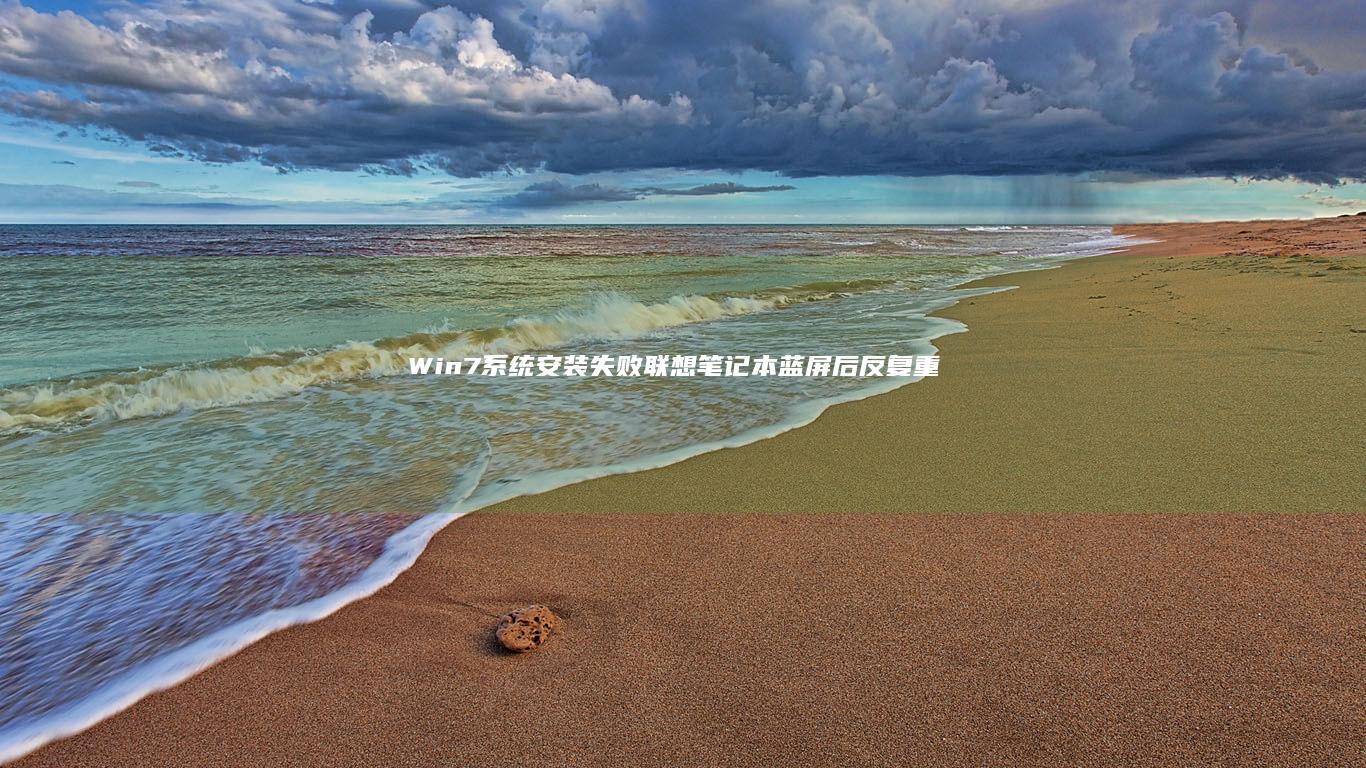联想笔记本PE系统无法进入?这3个紧急处理方案让你快速恢复系统启动! (联想笔记本pin码忘记了怎么解锁)
文章ID:316时间:2025-06-25人气:
### 联想笔记本无法进入PE系统的问题解析 在系统维护或重装过程中,PE(Preinstallation Environment)系统扮演着至关重要的角色。

它提供了一个轻量级的操作环境,使用户能够执行磁盘管理、系统修复或安装操作系统等关键任务。
当联想笔记本无法进入PE系统时,用户将面临系统恢复受阻、数据恢复受限以及无法执行必要的修复操作等问题。
导致这一问题的常见原因包括硬件兼容性问题、启动设备配置错误或驱动冲突。
例如,某些外部设备(如USB 3.0存储设备)可能与部分主板存在兼容性问题,从而影响PE系统的正常启动。
BIOS中的启动模式(如UEFI与Legacy模式)设置不当,也可能导致PE系统无法加载。
某些驱动程序或软件冲突可能会在启动过程中引发错误,使PE系统无法顺利运行。
这些问题通常会导致系统黑屏、死机或直接跳转至原有操作系统,给用户带来极大困扰。
### 紧急处理方案一:检查并调整硬件兼容性 当联想笔记本无法进入PE系统时,首先应排查外部设备是否影响启动过程。
许多情况下,外接硬盘、u盘、读卡器或其他USB设备可能因兼容性问题或驱动冲突导致PE系统无法正常加载。
因此,建议用户在尝试进入PE系统前,先断开所有不必要的外设,仅保留键盘和鼠标。
特别是使用USB 3.0接口的设备,它们在部分主板上可能存在兼容性问题,尝试更换为USB 2.0接口或使用兼容性更好的存储设备可能会有所帮助。
确保使用的PE启动盘兼容当前的启动模式(UEFI或Legacy)。
部分笔记本默认采用UEFI模式启动,而某些PE系统可能仅支持Legacy模式,反之亦然。
进入BIOS设置(通常在开机时按下F2、Del或Novo按钮),检查启动模式是否匹配,并适当调整。
同时,关闭“Fast Boot(快速启动)”和“Secure Boot(安全启动)”选项,以减少可能的启动障碍。
完成调整后重启设备,尝试再次进入PE系统,通常可以解决因硬件兼容性导致的启动失败问题。
### 紧急处理方案二:修复启动设置 若联想笔记本仍无法进入PE系统,可能需要手动调整BIOS设置,以确保正确的启动顺序和兼容模式。
在开机时反复按下 F2 或 Del 键(部分机型可能需要使用 Novo 按钮)进入 BIOS 设置界面。
在 Boot 选项卡中,检查启动顺序,确保 PE 启动盘所在的 USB 设备或光驱被设置为第一启动项。
如果 BIOS 未正确识别启动盘,可尝试更换 USB 接口,或使用兼容性更强的 USB 2.0 接口。
部分联想笔记本默认启用 UEFI 模式,而某些 PE 系统可能仅支持 Legacy BIOS 模式,反之亦然。
因此,可以尝试在 Boot Mode 或 UEFI/Legacy Support 选项中切换启动模式。
同时,关闭 Secure Boot(安全启动) 选项,以避免因签名验证导致 PE 系统无法加载。
完成设置后,按下 F10 保存更改并重启设备,此时应能成功进入 PE 系统。
若仍然存在问题,可考虑重新制作兼容性更高的 PE 启动盘,或使用官方推荐的系统修复工具进行进一步排查。
### 紧急处理方案三:忘记PIN码的解锁方法 若用户在尝试进入系统时遇到 windows PIN 码忘记 的情况,可以采取以下几种方式进行解锁。
如果设备与 微软账户 同步,可以通过访问 [Microsoft 官方账户页面](使用备用邮箱或手机号重置登录凭证,随后使用新密码登录系统。
若系统设有 本地管理员账户,可尝试切换至该账户进行登录,并通过“设置”或命令提示符修改原始账户的 PIN 码。
若仍能进入 PE 系统,可使用专用工具重置密码或导出用户数据。
如果上述方法均不可行,还可以通过 Windows 安装介质 进入恢复环境(RE),利用命令提示符执行密码重置操作。
若所有方法均无法解决,最后的手段是 重置或重装系统,但此操作可能导致数据丢失,因此建议提前备份重要文件。
为避免类似问题,建议用户定期备份密码信息,并启用 Microsoft 账户的恢复选项,以便在紧急情况下快速恢复访问权限。
### 与鼓励 面对联想笔记本无法进入PE系统或遗忘PIN码的问题,冷静应对是关键。
通过检查硬件兼容性、调整启动设置或尝试多种解锁方式,大多数情况下都能找到解决方案。
💪 建议用户按照上述步骤逐一排查,切勿急于重装系统,以免造成不必要的数据损失。
发表评论
内容声明:1、本站收录的内容来源于大数据收集,版权归原网站所有!
2、本站收录的内容若侵害到您的利益,请联系我们进行删除处理!
3、本站不接受违规信息,如您发现违规内容,请联系我们进行清除处理!
4、本文地址:https://www.caihongdh.com/diannaowz/f96280fbbd5836522c63.html,复制请保留版权链接!
求助:联想Y460A型号USB接口故障,Win10系统多次重装驱动仍无法识别U盘解决方案 (联想yo)
遇到联想Y460A型号USB接口故障问题确实令人头疼😥,尤其在Win10系统下反复重装驱动仍无法识别U盘时,以下从硬件、系统、驱动等角度提供分步排查方案,一、基础排查,别让细节,坑,了你🔍1.物理状态检查•用棉签轻擦USB接口,清除灰尘或异物,⚠️注意别刮断针脚,•尝试不同USB口,Y460A通常有2,3个USB,确认是否全部失效•插...。
电脑资讯 2025-06-25 14:20:19
联想笔记本启动PE系统详细步骤解析|BIOS设置+快捷键双模式操作教程 (联想笔记本启动盘按f几)
###PE系统的功能与重要性PE系统,WindowsPreinstallationEnvironment,Windows预安装环境,是一款轻量级操作系统,主要用于系统维护、安装和修复,它不依赖于硬盘中的主操作系统,而是在U盘或光盘上独立运行,因此即使主系统崩溃或无法启动,也能通过PE系统进行数据备份、系统重装或故障排查,对于普通用户而...。
电脑资讯 2025-06-25 13:06:08
新手必看!联想G50笔记本BIOS设置全攻略:含Windows系统版本差异与快捷键说明
###BIOS设置的重要性与基本功能BIOS,基本输入输出系统,是计算机启动过程中最早运行的软件之一,它负责硬件初始化、系统自检以及引导操作系统加载,对于联想G50笔记本而言,BIOS不仅决定了计算机的基本运行逻辑,还能影响系统性能、硬件兼容性以及启动方式,在日常使用中,许多用户可能会遇到需要调整启动顺序,例如从U盘或光盘启动,、开启...。
电脑资讯 2025-06-25 12:10:05
电脑小白必看!联想笔记本U盘启动设置方法大揭秘(附F2/F12快捷键操作指南) (电脑小白必看视频软件)
###联想笔记本U盘启动设置的背景与重要性在日常使用联想笔记本的过程中,掌握U盘启动设置是一项非常实用的技能,无论是重装系统、修复系统故障,还是测试新操作系统,U盘启动都是一种快速且高效的解决方案,对于电脑小白来说,了解如何通过F2和F12这两个关键快捷键进入BIOS设置或启动菜单,是实现U盘启动的第一步,F2键主要用于进入BIOS界...。
电脑资讯 2025-06-25 07:34:29
Windows10联想笔记本硬盘分区技巧:从零开始的详细分盘步骤解析 (windows)
###硬盘分区的重要性在使用联想Windows10笔记本时,合理的硬盘分区不仅能提升系统运行效率,还能有效管理个人数据,增强系统稳定性,并提供更便捷的数据备份方案,分区可以将操作系统与个人文件分离,避免系统崩溃或重装时影响重要数据,例如,将系统安装在C盘,而将文档、图片和视频存储在其他分区,能有效降低数据丢失风险,分区还能优化存储空间...。
电脑资讯 2025-06-25 06:58:02
详解联想V310笔记本开机进入BIOS界面的正确方法及常见问题解决方案 (联想v330-i5)
在使用联想V310笔记本的过程中,了解如何正确进入BIOS界面是进行系统设置或故障排查的重要基础,BIOS,基本输入输出系统,作为计算机启动时运行的第一个程序,负责初始化硬件并加载操作系统,对于联想V310用户来说,开机进入BIOS的正确方法通常是在开机瞬间反复按下F2键或Del键,具体按键可能因固件版本而异,需要注意的是,按键时机...。
电脑资讯 2025-06-25 06:51:48
手把手教你联想笔记本U盘重装系统设置:含启动盘制作、BIOS配置及安装参数详解 (手把手教你联想升级bios)
在准备使用U盘重装系统之前,首先要确保你的U盘容量足够大,通常建议使用8GB或更大容量的U盘,以确保能够容纳系统镜像文件,接下来,你需要下载一个合适的系统镜像文件,比如Windows10或Windows11的官方ISO文件,确保下载的版本与你的设备兼容,以免在安装过程中出现问题,选择一款可靠的U盘启动盘制作工具,例如Rufus或Ult...。
电脑资讯 2025-06-25 06:43:23
联想笔记本电脑BIOS无法识别硬盘?详解硬件检测与启动设置全流程 (联想笔记本电脑)
最近很多用户反馈联想笔记本电脑在启动时进入BIOS界面后无法识别硬盘,导致系统无法正常加载,这种情况可能由多种原因引起,比如硬盘物理损坏、接口松动、BIOS设置错误,甚至是硬盘本身出现故障,本文将详细解析如何通过硬件检测与启动设置全流程来排查和解决这一问题,🔧一、确认硬盘物理连接状态我们需要排除硬盘是否因物理连接问题导致无法被识别,如...。
电脑资讯 2025-06-25 06:29:42
深度解析联想笔记本X270硬盘识别故障:系统引导修复与RAID模式切换实操指南 (联想立场)
###联想ThinkPadX270硬盘识别故障概述联想ThinkPadX270是一款深受商务人士喜爱的轻薄笔记本,凭借其出色的键盘手感、稳定的性能和可靠的耐用性,广泛应用于办公及移动计算场景,部分用户在使用过程中可能会遇到硬盘无法识别的问题,导致系统无法正常启动,甚至出现蓝屏或引导失败的情况,此类故障通常表现为开机时无法检测到硬盘,或...。
电脑资讯 2025-06-25 04:44:38
详解2014款联想笔记本启动时调出BIOS界面的正确按键组合 (详解2023年中央经济工作会议精神)
💡2014款联想笔记本进入BIOS的正确姿势对于使用2014年联想笔记本的用户来说,启动时调出BIOS界面是一个基础但关键的操作,无论是重装系统、调整硬件参数,还是排查故障,BIOS都是绕不开的工具,很多用户对具体按键组合存在误解,甚至因错误操作导致系统异常,今天我们就来拆解这个看似简单但暗藏细节的操作流程,###🧩一、为何要进...。
电脑资讯 2025-06-25 04:18:40
深度解析联想E420开机键功能配置:BIOS设置与电源管理技巧详解 (联想立场)
###联想ThinkPadE420开机键的基本功能与设计理念联想ThinkPadE420的开机键不仅是启动计算机的核心物理按键,还在系统运行中承担了多种管理任务,该机型的开机键位于键盘左上角,采用经典设计,便于用户快速识别和操作,按下开机键后,系统会执行自检流程,POST,,并加载BIOS设置,随后启动操作系统,这一过程涉及主板、电源...。
电脑资讯 2025-06-25 01:35:32
联想笔记本BIOS无线网卡设置全攻略:开启/禁用无线功能及网络优先级调整步骤详解 (联想笔记本bios设置详解)
###BIOS与无线网卡设置的基本概念BIOS,基本输入输出系统,是计算机启动时运行的第一个软件,负责硬件初始化和系统自检,确保所有设备正常运行后才加载操作系统,对于联想笔记本而言,BIOS不仅管理基本硬件配置,还提供多种高级设置,包括无线网卡的开启与禁用,无线网卡作为笔记本连接无线网络的关键组件,其状态直接影响设备能否正常访问互联网...。
电脑资讯 2025-06-25 00:54:44